- Avtor Jason Gerald [email protected].
- Public 2024-01-19 22:14.
- Nazadnje spremenjeno 2025-01-23 12:44.
Ali imate video o družinskih počitnicah, ki je prevelik za skupno rabo po e -pošti? Morda želite imeti digitalno kopijo videoposnetka, ki si ga lahko ogledate na DVD predvajalniku. Ta wikiHow vas uči, kako zapisujete ali kopirate videoposnetke na DVD z aplikacijo Burn za MacOS in Ashampoo's Burning Studio za Windows. Prav tako se lahko naučite, kako z vgrajenim programom računalnika ustvariti podatkovni DVD (datoteko ali video podatke si lahko ogledate samo v računalniku).
Korak
Metoda 1 od 5: Ustvarjanje video DVD -ja z Ashampoom (Windows)

Korak 1. Pripravite prazen DVD
Najprej potrebujete prazen disk za kopiranje video posnetkov. V trgovinah z avdio ali elektronsko opremo lahko kupite prazne DVD -je za manj kot 10 tisoč rupij na disk (ali okoli 100 tisoč rupij na paket 10).
- Na voljo sta dve različici DVD -jev glede na velikost: 4 GB in 8 GB. Običajno 4 GB DVD -ja zadostuje za uro in pol videa/filma. Za daljše trajanje boste morda morali uporabiti 8 GB DVD.
- To metodo uporabite, če želite gledati videoposnetke, ki predvajajo DVD predvajalnik, in imate računalnik z operacijskim sistemom Windows 10, 8 ali 7.

Korak 2. Vstavite prazen DVD v pogon CD/DVD v računalniku
Pogon je običajno na sprednji strani ohišja centralne krmilne enote (CPE) ali na strani prenosnika, odvisno od znamke in modela računalnika. Pritisnite gumb na pogonu, da odprete pladenj in vstavite disk v notranjost.
Če vaš računalnik nima pogona CD/DVD (npr. Netbook), lahko uporabite zunanji pogon CD/DVD, ki ga lahko kupite v računalniku ali trgovini z električno energijo za okoli 250 tisoč rupij. Ni vam treba namestiti nobenega programa. Samo priključite pogon v vrata USB računalnika. Po tem ga lahko takoj uporabite
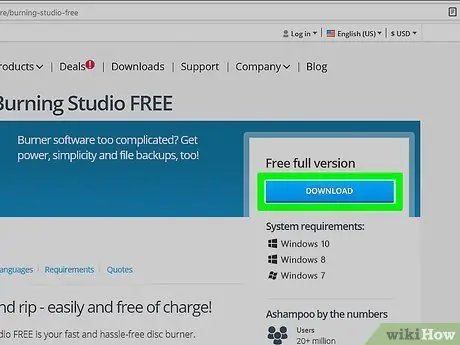
Korak 3. Prenesite Burning Studio s spletnega mesta
Ko kliknete gumb » Prenesi ”Z modro na desni strani strani boste med prenosom programa preusmerjeni na drugo stran. Zaženite preneseno datoteko.exe, da namestite Ashampoo's Burning Studio.
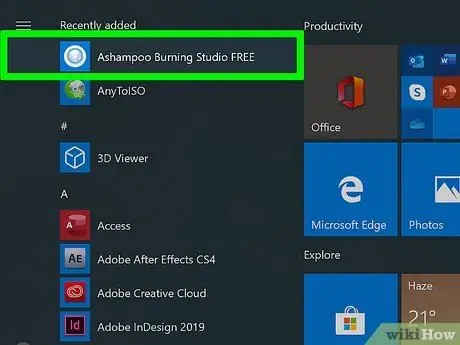
Korak 4. Odprite Burning Studio
Če se program ne odpre takoj po namestitvi, ga lahko ročno odprete v meniju »Start«.
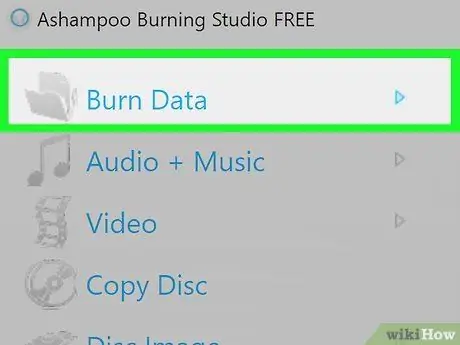
Korak 5. Premaknite miškin kazalec nad možnost zapisovanja podatkov
Ta meni je na levi strani okna programa. Na desni strani okna se odpre še en meni.
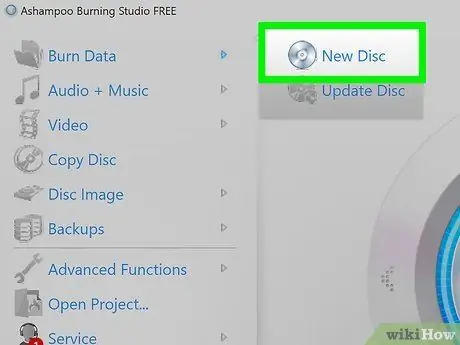
Korak 6. Kliknite Nov disk
Običajno je ta možnost prva izbira v meniju. Ko kliknete, se odpre novo okno.
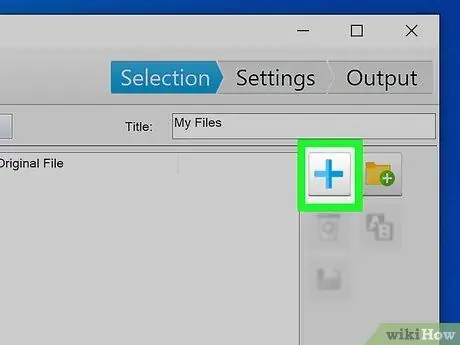
Korak 7. Kliknite ikono znaka plus (+)
Ta ikona je na desni strani okna programa. Po tem se odpre okno za brskanje po datotekah.
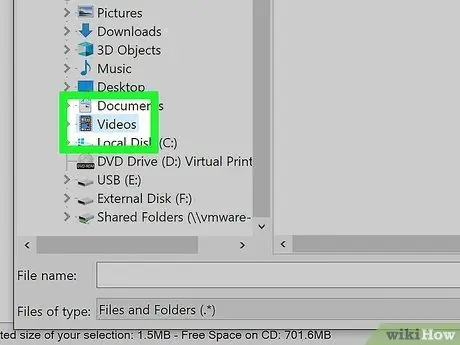
Korak 8. Odprite mapo za shranjevanje videoposnetkov in kliknite datoteko, ki jo želite dodati
Izberete lahko več datotek tako, da pritisnete tipko Ctrl, medtem ko kliknete datoteke.
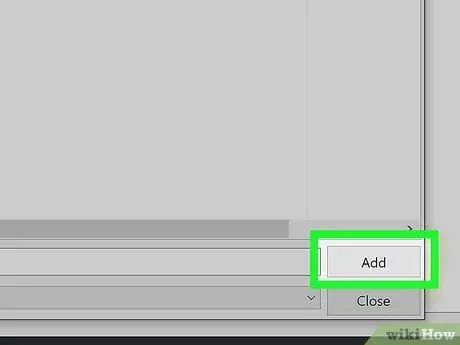
Korak 9. Kliknite Dodaj
Nahaja se v spodnjem desnem kotu okna za brskanje po datotekah.
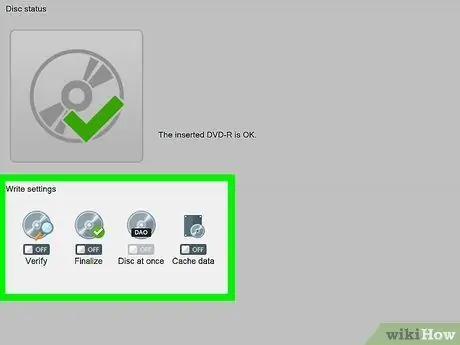
Korak 10. Kliknite in izberite cilj snemanja/kopiranja v razdelku "Writer Settings"
Izberite prazno lokacijo/pogon DVD -ja.
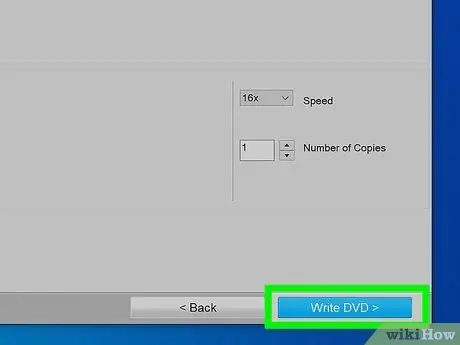
Korak 11. Kliknite Write DVD
Začne se postopek zapisovanja/kopiranja. Vrstica napredka je prikazana na vrhu zaslona. Ta vrstica označuje postopek zapisovanja/kopiranja videa in prikaže sistemsko sporočilo, če pride do napake (npr. Datoteke ni mogoče zapisati ali kopirati na DVD).
Po končanem postopku se prikaže pojavno okno. Lahko kliknete " V redu "in" Izhod ”, Da zaprete program.
Metoda 2 od 5: Ustvarite video DVD z zapisovanjem (Mac)

Korak 1. Pripravite prazen DVD
Najprej potrebujete prazen disk za kopiranje video posnetkov. V trgovinah z avdio ali elektronsko opremo lahko kupite prazne DVD -je za manj kot 10 tisoč rupij na disk (ali okoli 100 tisoč rupij na paket 10).
- Na voljo sta dve različici DVD -jev glede na velikost: 4 GB in 8 GB. Običajno 4 GB DVD -ja zadostuje za uro in pol videa/filma. Za daljše trajanje boste morda morali uporabiti 8 GB DVD.
- To metodo uporabite, če želite gledati videoposnetke, ki predvajajo DVD predvajalnik, in imeti računalnik z operacijskim sistemom Mac.

Korak 2. Vstavite prazen DVD v pogon CD/DVD v računalniku
Pogon je na sprednji strani ohišja procesorja ali na strani prenosnega računalnika ali monitorja, odvisno od modela računalnika/prenosnika, ki ga uporabljate. Vstavite disk v pogon. Običajno ga računalnik samodejno potegne.
Če vaš računalnik nima pogona CD/DVD (npr. Netbook ali nekateri modeli Mac), lahko uporabite zunanji pogon CD/DVD, ki ga lahko kupite v računalniku ali trgovini z elektroniko za približno 250 USD. Ni vam treba namestiti nobenega programa. Samo priključite pogon v vrata USB računalnika. Po tem ga lahko takoj uporabite
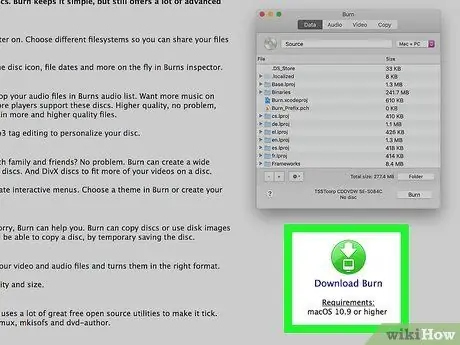
Korak 3. Prenesite Burn s spletnega mesta
S tem programom lahko kopirate datoteke in dokumente iz računalnika na prazen DVD.
- Na desni strani strani lahko vidite zeleni gumb za prenos. Ko prenesete datoteko, dvokliknite datoteko, da dokončate postopek namestitve. Običajno morate prenesene datoteke povleči v mapo »Aplikacije«.
- Morda boste morali dovoliti nalaganje aplikacij iz katerega koli vira. To dovoljenje lahko nastavite v meniju "Sistemske nastavitve"> "Varnost in zasebnost"> "Splošno".
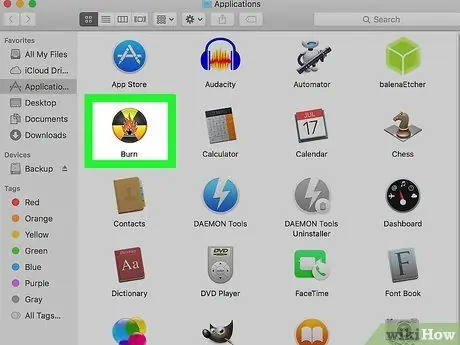
Korak 4. Zaženite Burn
To rumeno -črno ikono aplikacije najdete v mapi »Aplikacije« v oknu Finder.
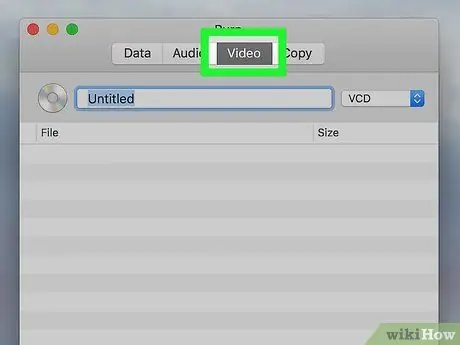
Korak 5. Kliknite Video posnetki
Ta zavihek je na vrhu okna aplikacije, poleg možnosti »Zvok«.
V podano besedilno polje vnesite želeno ime DVD -ja. Pri poimenovanju diskov lahko uporabite alfanumerične znake
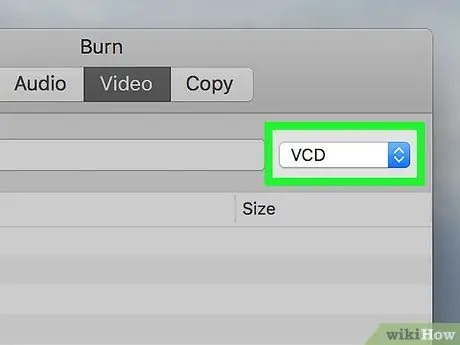
Korak 6. Kliknite spustni gumb poleg stolpca »Ime diska«
S to možnostjo lahko določite vrsto CD -ja za zapisovanje.
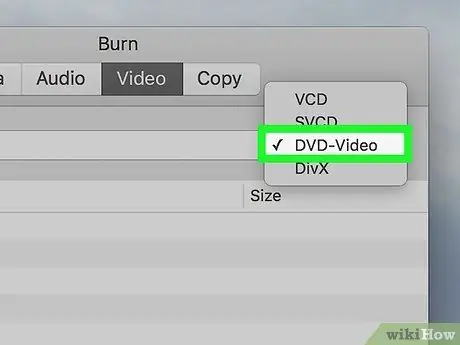
Korak 7. Izberite DVD-Video
S to obliko lahko DVD -je predvajate kot običajne DVD -je.
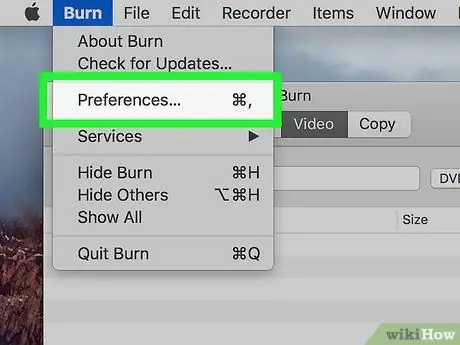
Korak 8. Kliknite meni Burn in izberite Nastavitve.
Meni "Burn" je v zgornjem levem kotu zaslona.
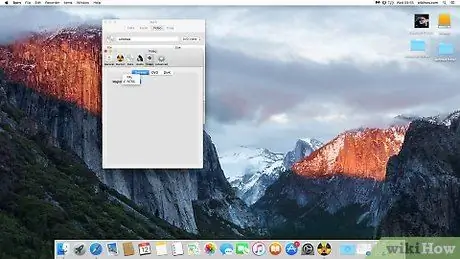
Korak 9. Kliknite Video posnetki
Ta zavihek je na vrhu okna v skladu z možnostmi »Splošno«, »Gorilnik«, »Podatki«, »Zvok« in »Napredno«.
Kliknite spustni meni »Regija« in na seznamu izberite »NTSC«. Format datoteke bo uporabljen za DVD, ki bo ustvarjen, tako da bo DVD predvajalnik lahko prebral in predvajal disk. Pritisnite rdeči gumb v zgornjem levem kotu okna »Možnosti«, da zaprete okno
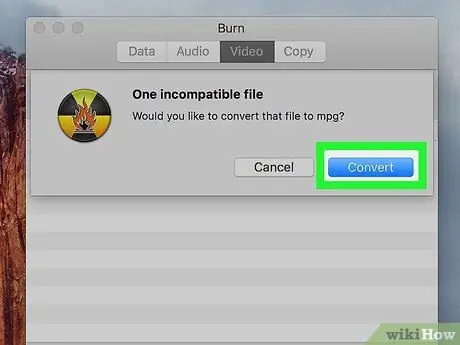
Korak 10. Poiščite imenik za shranjevanje video datoteke v Finderju, nato povlecite in spustite datoteko v okno Zapiši
Morali boste počakati nekaj časa, da Burn naloži video datoteko.
Če se prikaže poziv ali sporočilo »Nezdružljiva datoteka«, ko video datoteko premaknete v okno Zapiši, kliknite » Pretvorba "na ukaz. Video datoteka se pretvori v obliko, ki jo program prepozna.
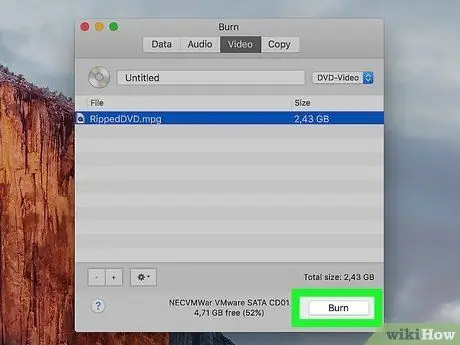
Korak 11. Kliknite Burn
Nahaja se v spodnjem levem kotu zaslona.
- V naslednjem oknu izberite pravo hitrost kopiranja za zapisovanje DVD -ja. Kliknite spustni seznam »Hitrost« in izberite »4x«. S to možnostjo se bo video posnemal na DVD s povprečno hitrostjo, ne da bi pri tem ogrozili ali ogrozili kakovost. Na splošno je počasnejša izbrana hitrost, boljša je kakovost kopije. Čeprav »4x« ni najhitrejša hitrost, je to najbolj priljubljena možnost. Znova kliknite gumb Burn ”, Da zaženete postopek zapisovanja DVD -ja.
- Ko je postopek končan, se na namizju prikaže ikona bližnjice DVD -ja.
Metoda 3 od 5: Ustvarjanje podatkovnega DVD -ja v sistemu Windows 10

Korak 1. Pripravite prazen DVD
Najprej potrebujete prazen disk za kopiranje video posnetkov. V trgovinah z avdio ali elektronsko opremo lahko kupite prazne DVD -je za manj kot 10 tisoč rupij na disk (ali okoli 100 tisoč rupij na paket 10).
- Sledite tej metodi, če želite video datoteko shraniti na DVD, vendar je ne nameravate gledati na DVD predvajalniku. Še vedno lahko gledate videoposnetke v računalniku s pogonom DVD-ROM, tako da vstavite DVD in dvokliknete video datoteko.
- Na voljo sta dve različici DVD -jev glede na velikost: 4 GB in 8 GB. Običajno 4 GB DVD -ja zadostuje za uro in pol videa/filma. Za daljše trajanje boste morda morali uporabiti 8 GB DVD.

Korak 2. V pogon CD/DVD v računalniku vstavite prazen DVD
Pogon je na sprednji strani ohišja procesorja ali na strani prenosnega računalnika ali monitorja, odvisno od modela računalnika/prenosnika, ki ga uporabljate. Pritisnite gumb na pogonu, da odprete pladenj in vanj vstavite disk.
Če vaš računalnik nima pogona CD/DVD (npr. Netbook), lahko uporabite zunanji pogon CD/DVD, ki ga lahko kupite v računalniku ali trgovini z elektroniko za okoli 250 tisoč rupij. Ni vam treba namestiti nobenega programa. Samo priključite pogon v vrata USB računalnika. Po tem ga lahko takoj uporabite
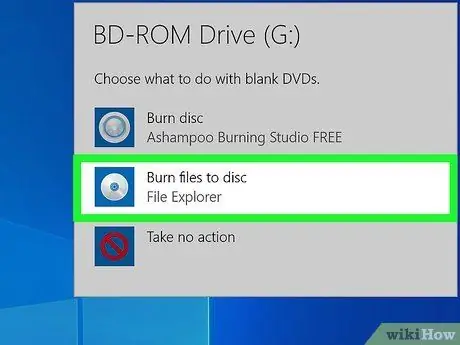
Korak 3. Kliknite Burn
Ko vstavite DVD v pogon, se na namizju prikaže majhno okno za samodejni zagon, ki vas vpraša, katero dejanje želite izbrati za DVD. Kliknite " Burn " Po tem se prikaže okno »Zapiši disk«.
- Če se okno »samodejni zagon« ne prikaže, lahko video datoteko poiščete v Raziskovalcu datotek, z desno tipko miške kliknite datoteko in kliknite » Pošlji ”In izberite pogon DVD (npr.“D:”).
- Večina računalnikov z operacijskim sistemom Windows ima vgrajen program za zapisovanje CD-jev ali DVD-jev. Na podoben način lahko uporabite tudi Windows Media Player, če v računalniku ni operacijskega sistema Windows 10.
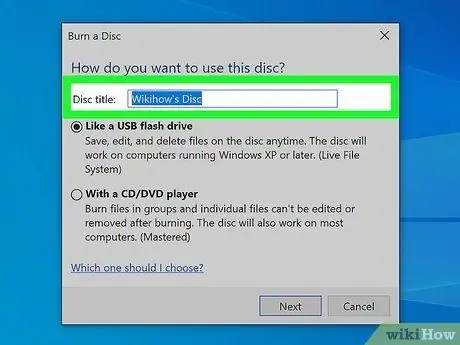
Korak 4. V predvideno mesto vnesite poljubno ime DVD -ja
V majhno okno »Zapiši disk« vnesite ime. Izberite možnost »S CD/DVD predvajalnikom«. S to možnostjo lahko diske berejo tako DVD predvajalniki kot računalniki.
Kliknite " Naslednji " nadaljevati. DVD bo prikazan v novem oknu, ko bodo predhodno izbrane datoteke kopirane na pogon za zapisovanje CD/DVD.
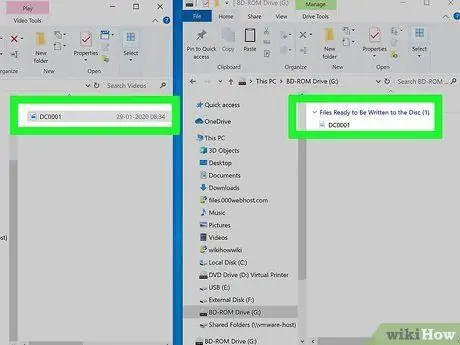
Korak 5. Pojdite v mapo za shranjevanje videoposnetkov, ki jo želite kopirati
Pojdite v imenik in izberite video datoteko. Ko je datoteka izbrana, jo povlecite v okno DVD -ja. Video datoteka bo kopirana na DVD in pripravljena za zapisovanje.
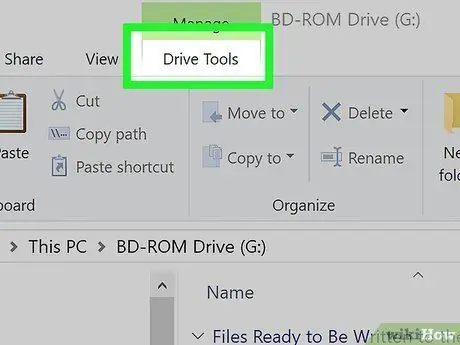
Korak 6. Kliknite zavihek Orodja za pogon
To je zavihek na vrhu pojavnega okna.
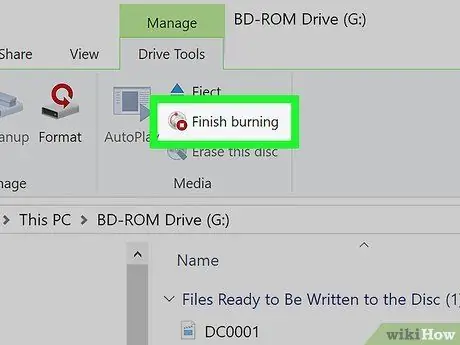
Korak 7. Kliknite Finish Burning
Ta možnost je običajno druga možnost na seznamu, pod gumbom »Izvrzi«.
Postopek zapisovanja videa na DVD lahko traja nekaj minut, odvisno od dolžine videa. DVD bo po končanem postopku samodejno izločen iz pogona
Metoda 4 od 5: Ustvarjanje podatkovnega DVD -ja s predvajalnikom Windows Media Player

Korak 1. Pripravite prazen DVD
Najprej potrebujete prazen disk za kopiranje video posnetkov. V trgovinah z avdio ali elektronsko opremo lahko kupite prazne DVD -je za manj kot 10 tisoč rupij na disk (ali okoli 100 tisoč rupij na paket 10).
- Sledite tej metodi, če želite video datoteko shraniti na DVD, vendar je ne nameravate gledati na DVD predvajalniku. Še vedno lahko gledate videoposnetke v računalniku s pogonom DVD-ROM, tako da vstavite DVD in dvokliknete video datoteko.
- Na voljo sta dve različici DVD -jev glede na velikost: 4 GB in 8 GB. Običajno 4 GB DVD -ja zadostuje za uro in pol videa/filma. Za daljše trajanje boste morda morali uporabiti 8 GB DVD.

Korak 2. Vstavite prazen DVD v pogon CD/DVD v računalniku
Pogon je na sprednji strani ohišja procesorja ali na strani prenosnega računalnika ali monitorja, odvisno od modela računalnika/prenosnika, ki ga uporabljate. Pritisnite gumb na pogonu, da odprete pladenj in vanj vstavite disk.
Če vaš računalnik nima pogona CD/DVD (npr. Netbook), lahko uporabite zunanji pogon CD/DVD, ki ga lahko kupite v računalniku ali trgovini z elektroniko za okoli 250 tisoč rupij. Ni vam treba namestiti nobenega programa. Samo priključite pogon v vrata USB računalnika. Po tem ga lahko takoj uporabite
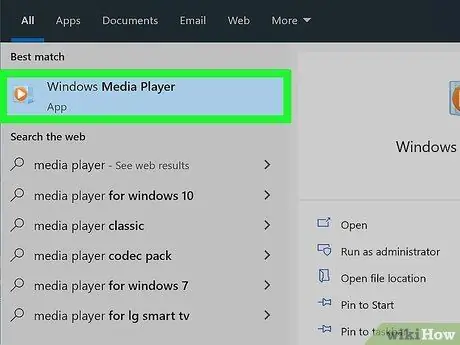
Korak 3. Odprite Windows Media Player
Ta program najdete v meniju "Start". V iskalno vrstico sistema Windows lahko vnesete tudi »wmp«.
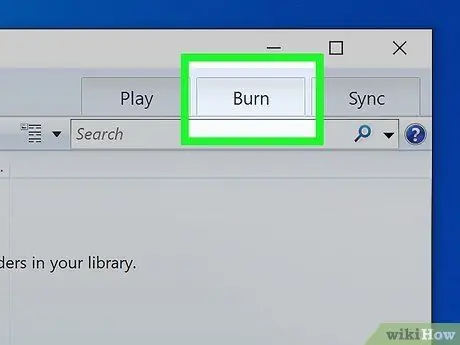
Korak 4. Kliknite Burn
Nahaja se v zgornjem desnem kotu okna, med gumboma "Play" in "Sync".
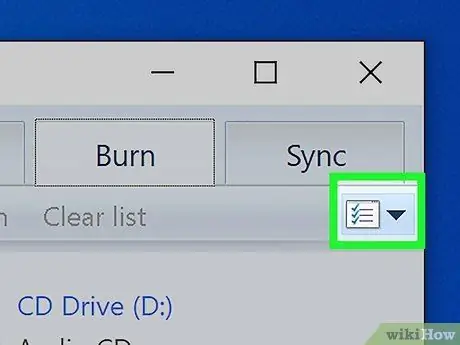
Korak 5. Kliknite ikono označenega papirja
Odpre se spustni meni.
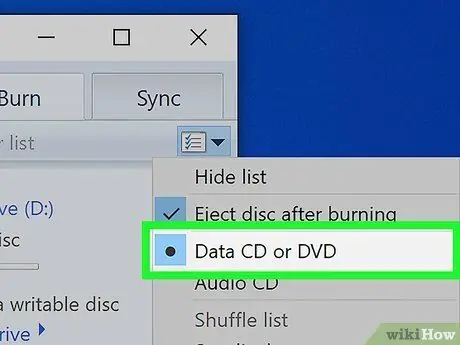
Korak 6. Kliknite Data CD ali DVD
Ta možnost označuje, da boste zapisovali video datoteko in ne le zvočni posnetek.
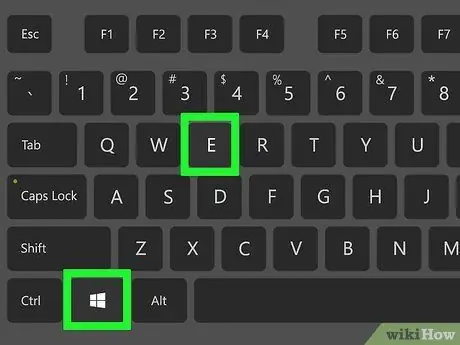
Korak 7. Pritisnite Win+E, da odprete Windows File Explorer
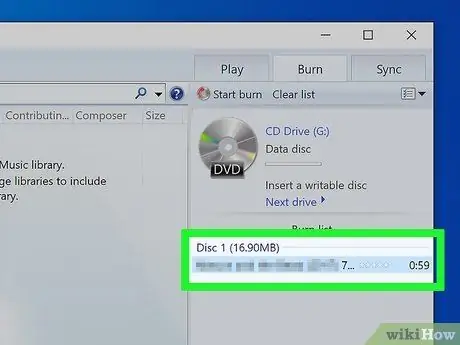
Korak 8. Povlecite in spustite video datoteke na seznam za zapisovanje v predvajalniku Windows Media Player
Ta seznam si lahko ogledate, ko kliknete prejšnji zavihek »Zapiši«.
Ko dodate video datoteko, boste pod imenom DVD -ja videli preostali prosti prostor na DVD -ju. Datoteke lahko povlečete in spustite, da jih prestavite, preden jih zapišete ali kopirate na DVD
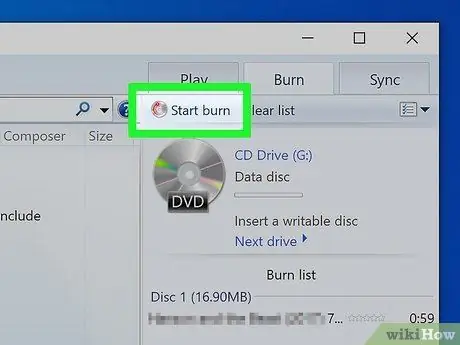
Korak 9. Kliknite Start Burn
Ta gumb je nad imenom DVD -ja.
Postopek zapisovanja videa na DVD lahko traja nekaj minut, odvisno od dolžine videa. DVD bo po končanem postopku samodejno izločen iz pogona
Metoda 5 od 5: Ustvarjanje podatkovnega DVD -ja na računalniku Mac

Korak 1. Pripravite prazen DVD
Najprej potrebujete prazen disk za kopiranje video posnetkov. V trgovinah z avdio ali elektronsko opremo lahko kupite prazne DVD -je za manj kot 10 tisoč rupij na disk (ali okoli 100 tisoč rupij na paket po 10).
- Na voljo sta dve različici DVD -jev glede na velikost: 4 GB in 8 GB. Običajno 4 GB DVD -ja zadostuje za uro in pol videa/filma. Za daljše trajanje boste morda morali uporabiti 8 GB DVD.
- Sledite tej metodi, če želite video datoteko shraniti na DVD, vendar je ne nameravate gledati na DVD predvajalniku. Še vedno lahko gledate videoposnetke v računalniku s pogonom DVD-ROM, tako da vstavite DVD in dvokliknete video datoteko.

Korak 2. Vstavite prazen DVD v pogon CD/DVD v računalniku
Pogon je na sprednji strani ohišja procesorja ali na strani prenosnega računalnika ali monitorja, odvisno od modela računalnika/prenosnika, ki ga uporabljate. Vstavite disk v pogon. Običajno ga računalnik samodejno potegne.
Če vaš računalnik nima pogona CD/DVD (npr. Netbook ali nekateri modeli Mac), lahko uporabite zunanji pogon CD/DVD, ki ga lahko kupite v računalniku ali trgovini z elektroniko za približno 250 USD. Ni vam treba namestiti nobenega programa. Samo priključite pogon v vrata USB računalnika. Po tem ga lahko takoj uporabite
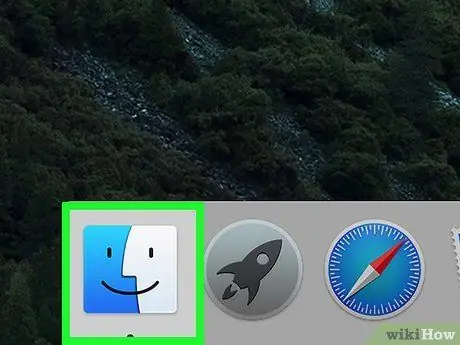
Korak 3. Odprite Finder
Ko vstavite prazen disk, se lahko prikaže pojavno okno, ki vas vpraša, katero dejanje želite izvesti na DVD-ju. Finder lahko odprete v tem oknu ali kliknete njegovo ikono v priklopni enoti računalnika.
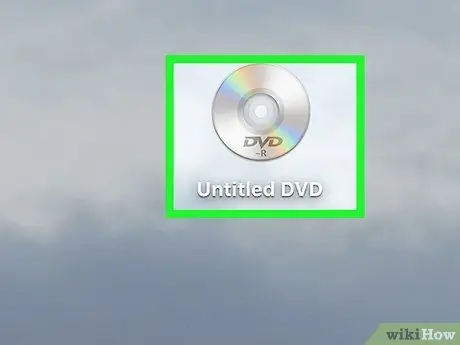
Korak 4. Dvokliknite sliko diska na namizju
Odpreti morate okno Finderja in ločeno okno za prazen DVD.
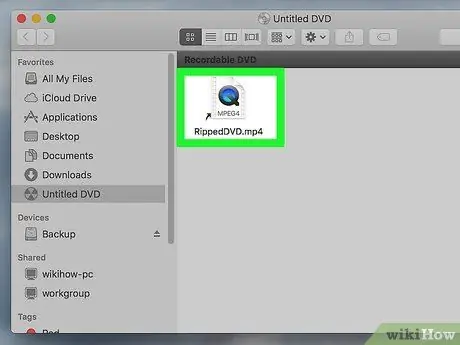
Korak 5. Povlecite in spustite video datoteko na prazno okno DVD -ja
Izvirna datoteka ne bo premaknjena na prazen DVD. Vsebina, ki jo vidite v praznem oknu DVD -ja, je vzdevek ali bližnjica do izvirne datoteke.
Vsebino v oknu DVD -ja lahko tudi preimenujete in premestite. Po zapisu DVD -ja bodo datoteke prikazane v istem vrstnem redu in imenu datoteke, glede na izvedene spremembe ali razporeditev
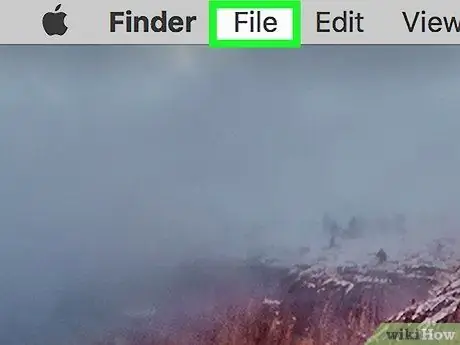
Korak 6. Kliknite meni Datoteka
Nahaja se v zgornjem levem kotu zaslona.
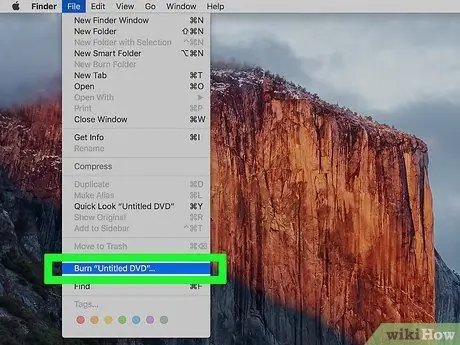
Korak 7. Kliknite Burn
Na zaslonu boste videli nekaj navodil, ki jih morate upoštevati. Prosili vas bomo tudi, da diska ne odstranite, dokler se postopek zapisovanja ne zaključi.






